تغییر زبان رابط در ویندوز 10
گاهی اوقات اتفاق می افتد که پس از نصب ویندوز 10، متوجه خواهید شد که زبان رابط کاربری با منافع شما مطابقت ندارد. و کاملا طبیعی است که این سوال مطرح می شود که آیا می توان پیکربندی نصب شده را به یکی دیگر تغییر داد تا با کاربر محلی تر شود.
تغییر سیستم سیستم در ویندوز 10
اجازه دهید ما تجزیه و تحلیل کنیم که چگونه می توانید تنظیمات سیستم را تغییر دهید و بسته های زبان دیگری را که در آینده استفاده می شود نصب کنید.
شایان ذکر است که شما می توانید محلی را فقط در صورتی تغییر دهید که ویندوز 10 در نسخه ی یک زبان نصب نشده باشد.
روند تغییر زبان رابط
به عنوان مثال، گام به گام ما فرایند تغییر تنظیمات زبان را از انگلیسی به روسی در نظر خواهیم گرفت.
- اول از همه، شما باید بسته را برای زبان مورد نظر خود بفرستید. در این مورد، این روسی است. برای انجام این کار، باید کنترل پنل را باز کنید. در نسخه انگلیسی ویندوز 10 به نظر می رسد این: روی دکمه "شروع -> کنترل پنل" کلیک راست کنید.
- بخش «زبان» را پیدا کنید و روی آن کلیک کنید.
- بعد، روی "افزودن یک زبان" کلیک کنید.
- در لیست زبان روسی (یا یکی که میخواهید نصب کنید) را پیدا کنید و روی دکمه «افزودن» کلیک کنید.
- پس از آن، روی "گزینه ها" در کنار محلی که می خواهید برای سیستم نصب کنید کلیک کنید.
- بسته های زبان انتخاب شده را دانلود و نصب کنید (اتصال به اینترنت و حقوق سرپرست مورد نیاز است).
- دکمه "گزینه ها" را دوباره فشار دهید.
- بر روی آیتم "ایجاد این زبان اصلی" را کلیک کنید تا محلی سازی دانلود شده را به عنوان اصلی اصلی تنظیم کنید.
- در انتها روی دکمه "ورود به سیستم اکنون" را کلیک کنید تا سیستم دوباره رابط را تنظیم کند و تنظیمات جدید تاثیر بگذارد.
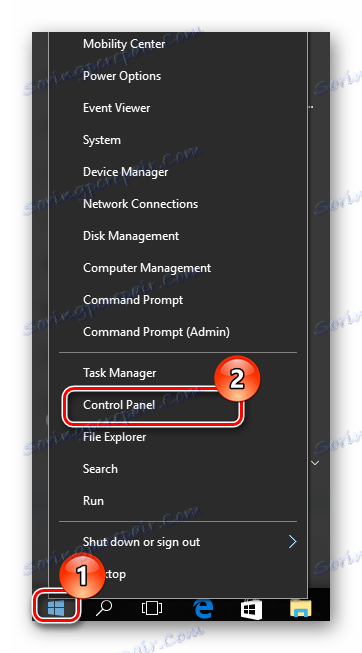
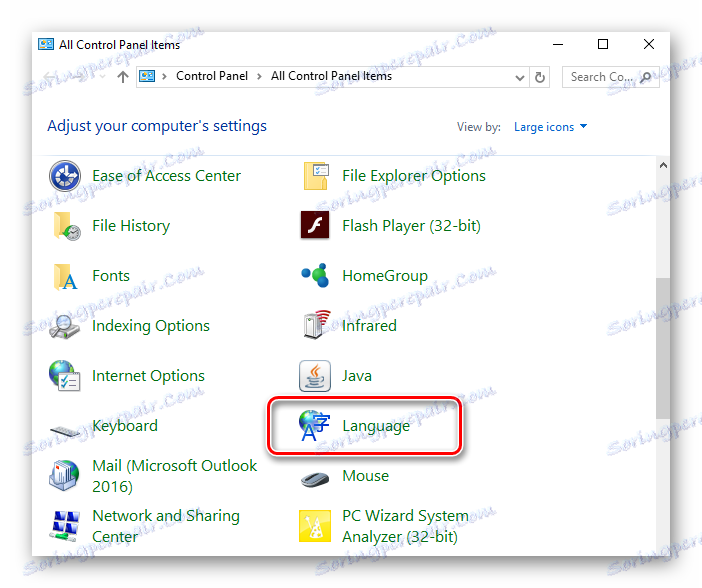
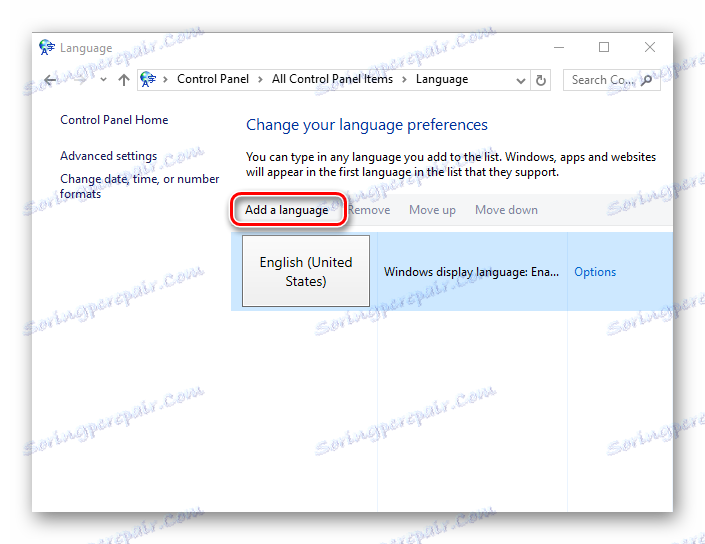
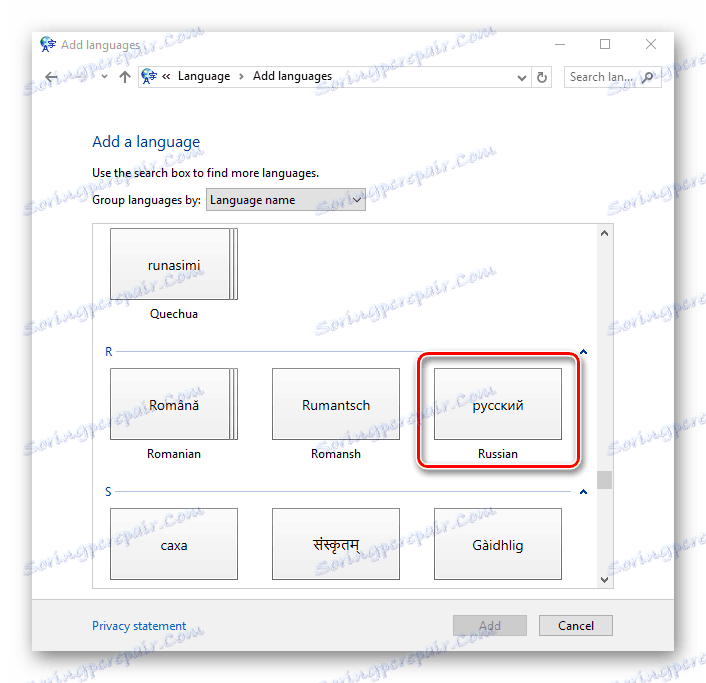
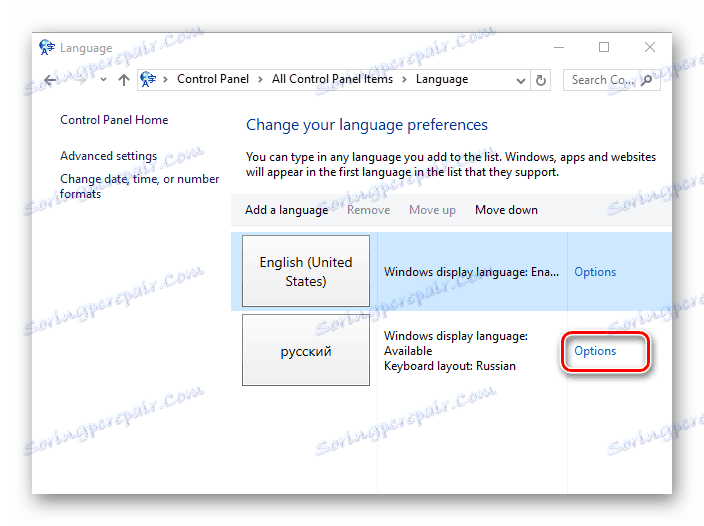
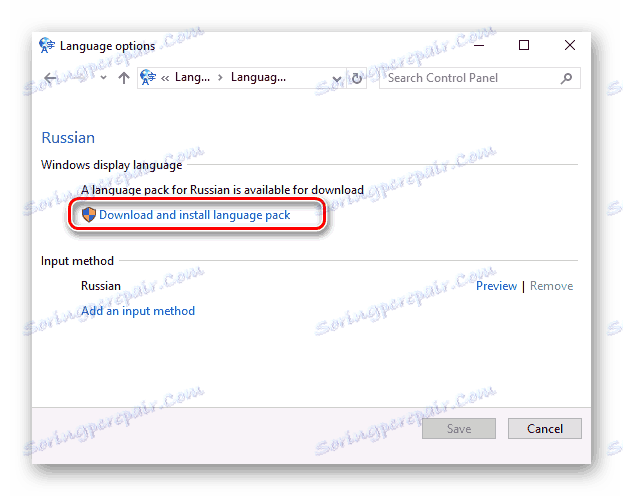
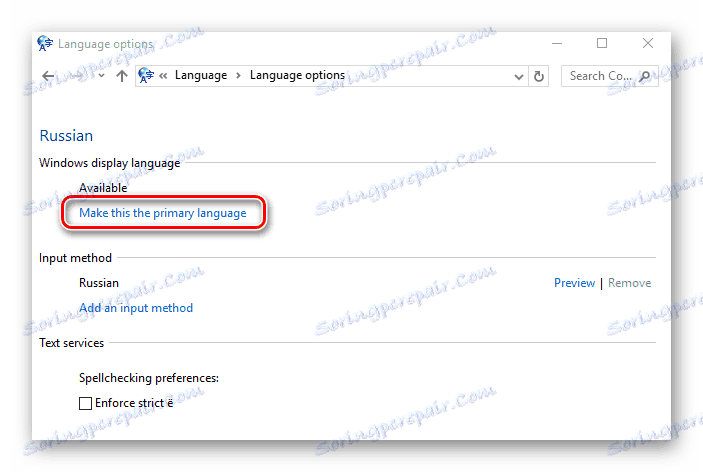
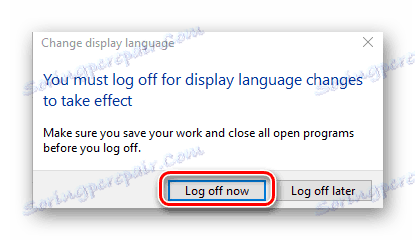
بدیهی است، نصب یک زبان مناسب برای شما در سیستم ویندوز 10 کاملا ساده است، بنابراین خود را به تنظیمات استاندارد محدود نکنید، با پیکربندی (در اندازه گیری های معقول) آزمایش کنید و سیستم عامل شما به نظر شما مناسب خواهد بود!